Paskutinis "Windows 7" ISO jums kada reikės: "Kaip suklupti patogumo kaupimą

" Microsoft "pagaliau išleido" Patogumo kaupimą ", skirtą" Windows 7 ", kuris sujungia paskutiniųjų metų atnaujinimus į" vienas paketas (pvz., serviso paketas). "Microsoft" nesiūlo ISO atvaizdų, integruotų šiuos atnaujinimus, bet jūs galite sukurti savo kelią paprastais žingsniais.
Tokiu būdu, kai ateityje įdiekite naują "Windows 7" kopiją, jums nereikės laukti jei norite atsisiųsti keletą metų atnaujintų verčių (ir perkraukite keletą kartų).
Ką jums reikės
SUSIJĘS: Kaip atnaujinti "Windows All-in-One" su "Microsoft" patogumo kaupimu
Šis procesas reikalauja "Windows 7" disko arba ISO rinkmena su 1 pakeitimų paketu. Šiuo metu yra labai lengva. Jūs galite atsisiųsti "Windows 7" ISO atvaizdus teisėtai iš "Microsoft" naudodamiesi vienu iš šių metodų, ir šie diskiniai vaizdai jau turi integruotą 1 pakeitimų paketą. Paprasta!
Prieš tęsdami, turėsite atsisiųsti aptarnavimo kamino atnaujinimo ir patogumo paketų paketus. Jums reikės paketų, kurie atitiks jūsų naudojamos ISO versiją. Pavyzdžiui, jei ketinate kurti 64 bitų diegimo programos diską, jums reikės 64 bitų atnaujinimo paketų.
Galiausiai turėsite atsisiųsti ir įdiegti Windows AIK "Windows 7" (net jei " jūs atliekate šiuos veiksmus sistemoje "Windows 8" arba 10). "Microsoft" daro tai prieinama atsisiųsti kaip ISO failą, todėl norint įdiegti programinę įrangą turite įdiegti ISO, arba įrašyti ISO į DVD, tada įdiekite programinę įrangą iš jos.
Pirmas žingsnis: ištraukite failus Iš disko arba ISO
pirmiausia turėsite išgauti ISO formato turinį arba nukopijuoti failus iš disko. Jei turite ISO failą, galite jį atidaryti naudodami programą "7-Zip", norėdami išgauti turinį (arba įdėti jį į "Windows 8" ir "10"). Jei turite diską, galite pasirinkti visus diske esančius failus, nukopijuoti juos ir įklijuoti juos į savo kompiuterio aplanką.
Žemiau pateiktame ekrano kopijajame visus failus iš "Windows 7 SP1" disko į naują aplankąC: Win7SP1ISOmūsų kompiuteryje. Mes naudosime šį aplanką mūsų pavyzdžiuose žemiau. Mes taip pat sukūrėme aplanką, pavadintąC: updates, kuriame įdiegėme "Servicing Stack" ir "Package Comfort Package".
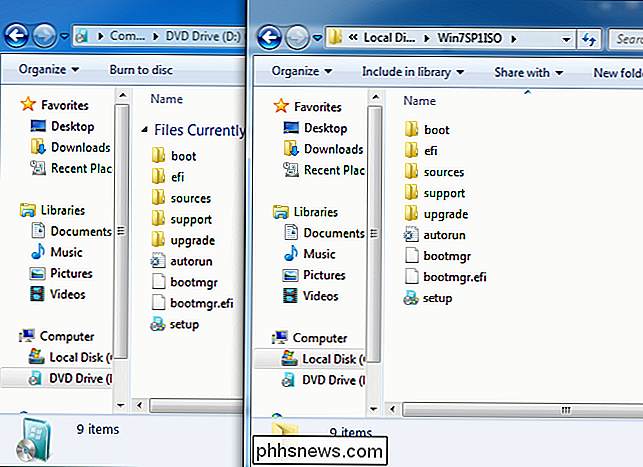
Antras žingsnis: naudokite "Dism", kad integruotu naujinius
Tada paleiskite komandinę eilutę langas kaip administratorius. Atidarykite meniu Pradėti, įveskite komandinę eilutę, kad galėtumėte jį ieškoti, dešiniuoju pelės mygtuku spustelėkite pasirodančią nuorodą "Komandinė eilutė" ir pasirinkite "Vykdyti kaip administratorių".
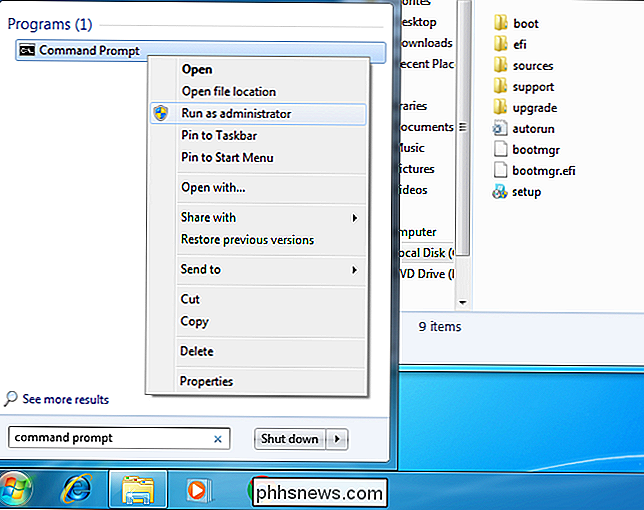
Vykdykite toliau nurodytą komandą, naudodamiesi aplanko keliu padėkite failus (mūsų atvejuC: Win7SP1ISO):
Dism / Get-WIMInfo /WimFile:C:Win7SP1ISOsourcesinstall.wim
Tai jums pasakys "Windows 7" leidimo paveikslėlyje pavadinimas, tai kažkas, ko jums reikės vėliau. Žemiau esančiame ekrano paveikslėlyje matome, kaip mes naudojame"Windows 7 ENTERPRISEįdiegti žiniasklaidą. Vietoj to galite naudoti "Windows 7 Home", "Professional" arba "Ultimate" leidimą. (Jei diske yra daugiau nei vienas leidimas, tiesiog atkreipkite dėmesį į tą, kurį norite sukurti "ISO".)
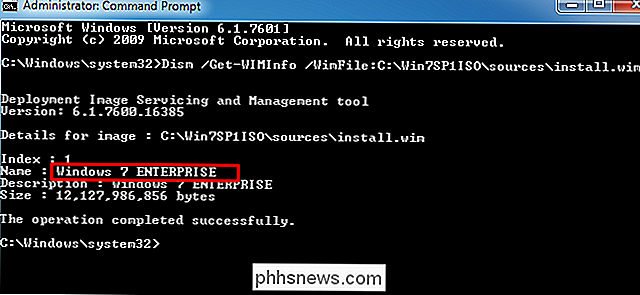
Dabar turėsite montuoti vaizdą neprisijungę. Pirmiausia sukurkite katalogą, išpakuokite jį į:
mkdir C: Win7SP1ISO offline
Dabar išpakuokite failus, kad DISM komanda galėtų dirbti su jais:
Dism / Mount-WIM / WimFile: C: Win7SP1ISO sources install.wim / Vardas: "Windows 7 ENTERPRISE" / MountDir: C: Win7SP1ISO offline
Dar kartą pakeiskiteC: Win7SP1ISOir"Windows 7 ENTERPRISEsu" Windows "leidimu, kurį gavote iš ankstesnės komandos.
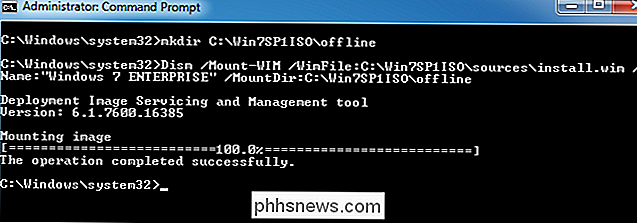
Dabar prie" Windows 7 "diegimo failų reikės pridėti atsisiųstą" Aparatūros atnaujinimo "-" KB3020369 "naujinimą.
Norėdami integruoti 64 bitų paketą:
Dism / Vaizdas: C: Win7SP1ISO offline / Add-Package /PackagePath:C:updatesWindows6.1-KB3020369-x64.msu
Norėdami integruoti 32 bitų paketas:
"Dism" / Vaizdas: C: Win7SP1ISO offline / Add-Package /PackagePath:C:updatesWindows6.1-KB3020369-x86.msu
Jums reikia naudoti tik vieną iš pirmiau minėtų komandų - tai priklauso nuo to, ar kuriate 64 bitų ar 32 bitų diegimo laikmeną. Paketą pakeiskite aplanku, kuriame išsaugojote aptarnavimo kamino atnaujinimą (šiuo atvejuC: updates).
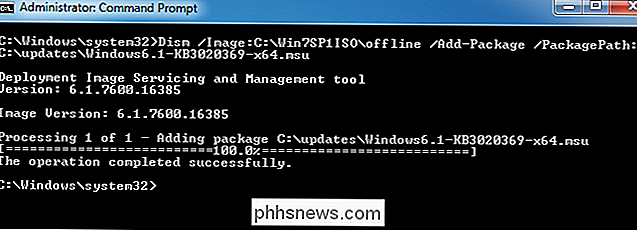
Tada pridėkite atsisiųstą patogumo naujinimo paketą, ty KB3125574. Ši dalis gali užtrukti.
Norėdami integruoti 64 bitų paketą:
"Dism" / Vaizdas: C: Win7SP1ISO offline / Add-Package /PackagePath:C:updateswindows6.1-kb3125574-v4 -x64_2dafb1d203c8964239af3048b5dd4b1264cd93b9.msu
Integruoti 32 bitų paketą
Dism / Vaizdas: C: Win7SP1ISO offline / Add-Package /PackagePath:C:updateswindows6.1-kb3125574-v4-x86_ba1ff5537312561795cc04db0b02fbb0a74b2cbd.msu
Kaip ir paskutinis žingsnis, pakeiskite aplankus savo vardu ir paleiskite tik vieną iš pirmiau pateiktų komandų.
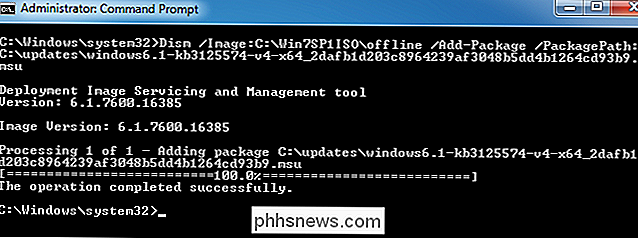
Galiausiai atlikite pakeitimus ir atmeskite vaizdą:
"Dism" / "Unmock-WIM" / "MountDir": C: Win7SP1ISO neprisijungus / prisiima
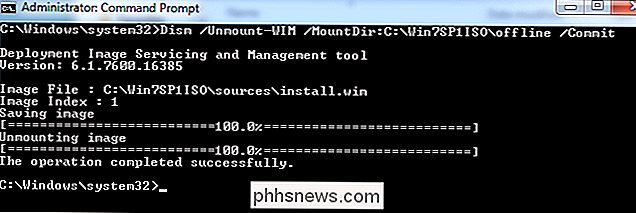
Trečias veiksmas: sukurkite atnaujintą ISO failą
Failas install.wim kataloge, kuriame dirbote dabar, turi integruotą paketą "Patogumas". Mes panaudosimeoscdimgįrankį, kuris yra "Windows AIK", kad galėtumėte sukurti naują ISO atvaizdą su savo pakeistu įdiegta .wim rinkmena.
Pirma, paleiskite diegimo įrankių komandinę eilutę kaip administratorių. Eikite į Pradėti> Visos programos> Microsoft Windows AIK. Dešiniuoju pelės klavišu spustelėkite komandą "Įdiegimo priemonių komandinės eilutės" ir pasirinkite "Vykdyti kaip administratorius".
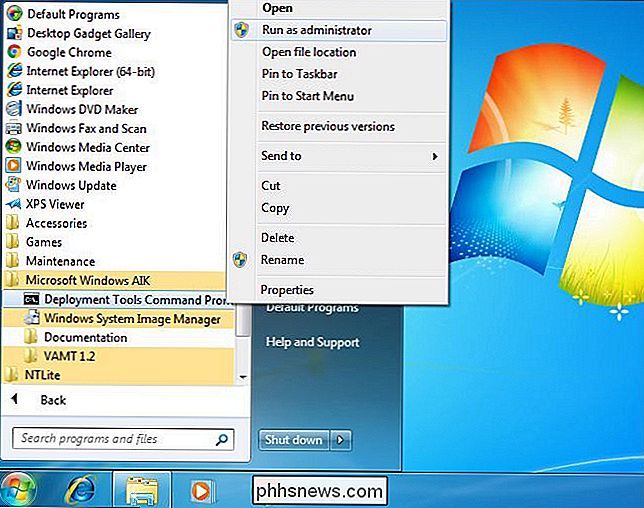
Vykdykite šią komandą eilutėje, pakeisdamiC: Win7SP1ISOkelią į anksčiau naudojamą katalogą . Taip pat galite pakeistiC: Windows7Updated.isobet kuria vieta norite sukurti sukurto disko vaizdą.
oscdimg-m -u2 -bC: Win7SP1ISO boot etfsboot.com C : Win7SP1ISO C: Windows7Updated.iso

Dabar turite atnaujintą "Windows 7 ISO" failą. Galite įrašyti jį į diską, naudodami į "Windows" integruotus įrankius, arba sukurti USB įkrovos diską iš "Microsoft Windows" USB / DVD atsisiuntimo įrankio. Būtinai išsaugokite ISO saugioje vietoje, kad galėtumėte jį naudoti dar kartą, jei kada reikės iš naujo įdiegti!
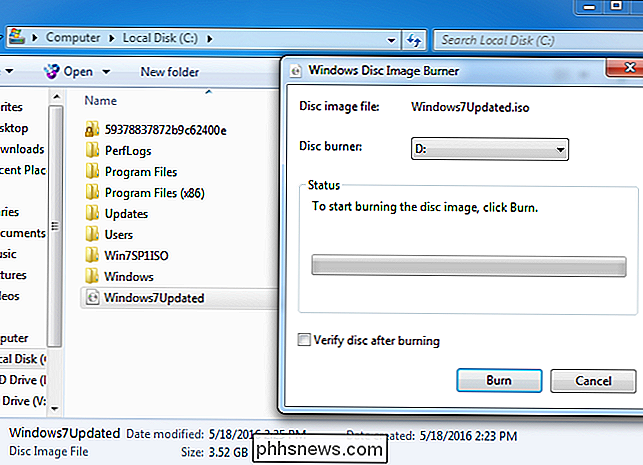
Dabar, kai "Microsoft" siūlo atsisiųsti "Windows 7" ISO atvaizdus, būtų malonu, jei "Microsoft" pats atnaujintų šiuos vaizdus naujausius pataisymus kartais. Tačiau "Microsoft" niekada nesielgė nieko, išskyrus "Windows 10" pakeitimų paketą ("Windows 10"), todėl mes neužsimename.

Kaip žaisti "Classic Retro" žaidimus "Android"
Dėl nesibaigiančių dovanų, kurias "Moore's Law" ir toliau davė mums, daugelį mėgstamų retro žaidimų sistemų įtrauksite į telefoną, kuris nėra daug didesnis nei pusė žaidimų kortų paketo niekada nebuvo lengviau nei šiandien. Daugelis iš labiausiai populiarių mūsų praeities konsolių, tokių kaip NES, "Sega Genesis" ir "Playstation One", gali būti naudojami visur, kur esate pasaulyje, nes mobilieji emuliatoriai yra lengviau.

Kaip rasti routerį, esantį nežinomoje vietovėje?
Pakeisti ar išplėsti savo namų "Wi-Fi" tinklo galimybes, yra vienas dalykas, bet ką jūs darote, kai kažkas atliko įrenginį ir padarė išskirtinį darbą, "paslėpdamas" maršrutizatorių atsargiai, nepakankamai vietoje? Šiandienos "SuperUser" Q & A žinutė turi keletą naudingų patarimų, padėsiančių nusivylusiam skaitytuvui rasti nepakankamą maršrutizatorių.



